Instagram не делится с Facebook: как это исправить в 2022 – AMediaClub
Что делать, если Instagram не делится с Facebook? В этой статье у нас есть шесть методов, которые вы можете использовать для решения проблемы, включая вход в систему и выход из нее, очистку кеша вашего устройства, переустановку приложения и многое другое!
Платформы социальных сетей стали важной частью нашей жизни.
Мы используем наши учетные записи, чтобы делиться историями, встречаться с друзьями, развивать отношения и даже управлять бизнесом. Чтобы улучшить ситуацию, эти платформы постоянно развиваются. новые функции, такие как привязка аккаунта в социальных сетях.
Например, в Instagram есть функция под названием связанная публикация, при этом сообщения можно публиковать на другой платформе, такой как Facebook или Twitter. Идея состоит в том, что, поскольку люди в любом случае обычно публикуют одни и те же вещи в нескольких приложениях, приложение просто сокращает процесс, необходимый для этого, пока учетные записи связаны.
Однако бывают случаи, когда эта ссылка неисправности и одновременная публикация в обоих приложениях не бывает — хотя одно приложение указывает, что связанный пост был успешным. Это может быть настоящей болью, особенно если вы используете социальные сети для работы или бизнеса.
Ниже мы обсудим различные способы, которые вы можете использовать для решения проблемы, когда Instagram не делится с Facebook.
Contents [show]
6 способов попробовать, когда Instagram не делится с Facebook
Метод 1: очистить кеш приложения
Во многих случаях эта проблема может возникать из-за вашего устройство кэш.
Кэш — это место, где приложения хранят посторонние файлы, которые помогают ускорить работу приложения. Однако эти файлы могут накапливаться и замедлять работу. ваше устройство до точки отказа приложений.
Если вы думаете, что это может быть так, вы должны очистите кеш приложения вашего устройства, если вы используете Android, или переустановите приложение, если вы используете iOS.
Во-первых, вот шаги для очистка кеша приложений на андроиде.
- Сначала перейдите к Настройки.
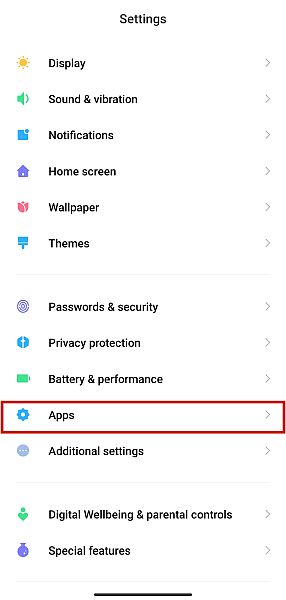
- Из Настройки вариант, перейти Программы. В зависимости от вашего устройства здесь может быть второй вариант для выбора. Для моего телефона Xiaomi на MIUI 12 мне пришлось выбрать Управление приложениями. Обратите внимание, что не все устройства имеют это.
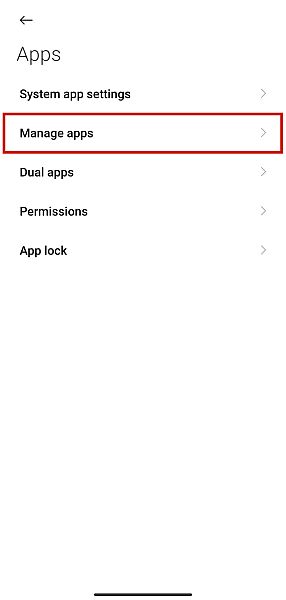
- Найдите либо Instagram or Facebook и щелкните по нему. Опять же, в зависимости от вашего устройства, вы уже можете увидеть «Очистить кэш» на своем экране. В моем случае мне пришлось выбрать Очистить данные сначала, а затем выбрать Очистить кэш из всплывающего меню.
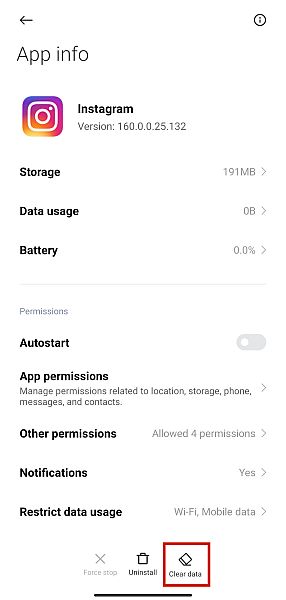
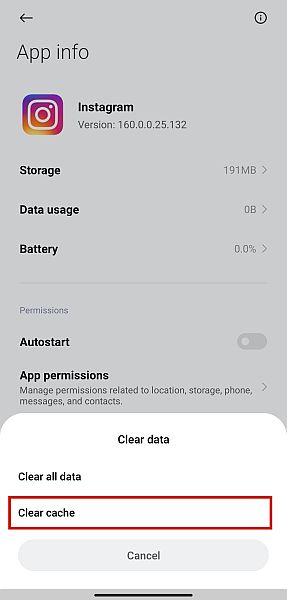
Пользователи iPhone нет этой опции. Вы должны будете переустановите приложение если вы хотите очистить его кеш.
- от Настройки, нажмите Генерал.
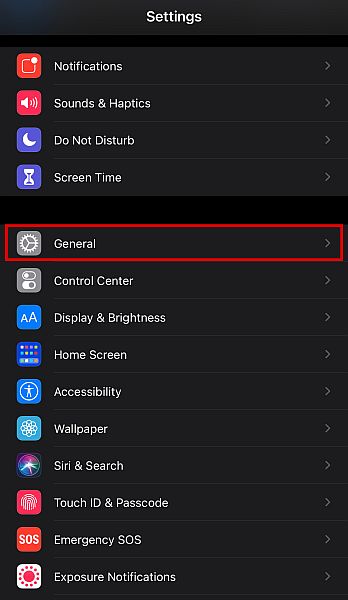
- Выберите iPhone для хранения.
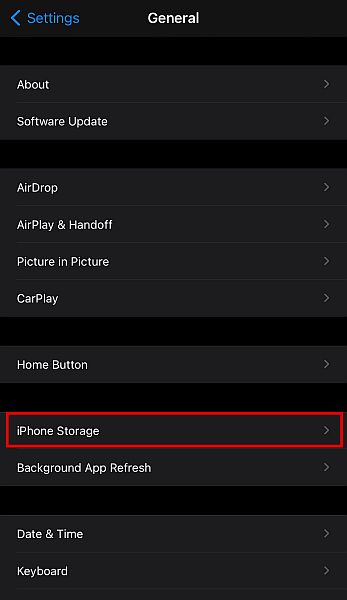
- Нажмите на любой Instagram or Facebook.
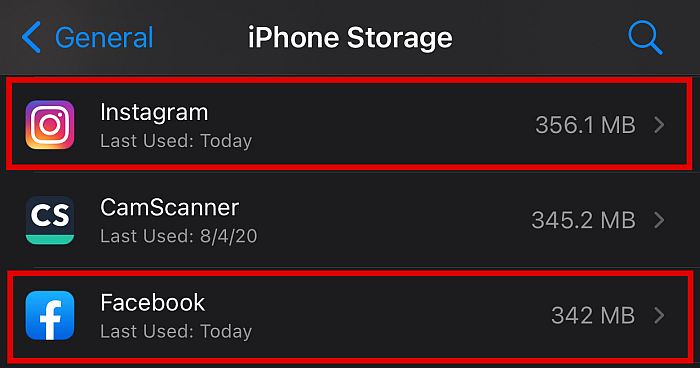
- Выберите Удалить приложение.
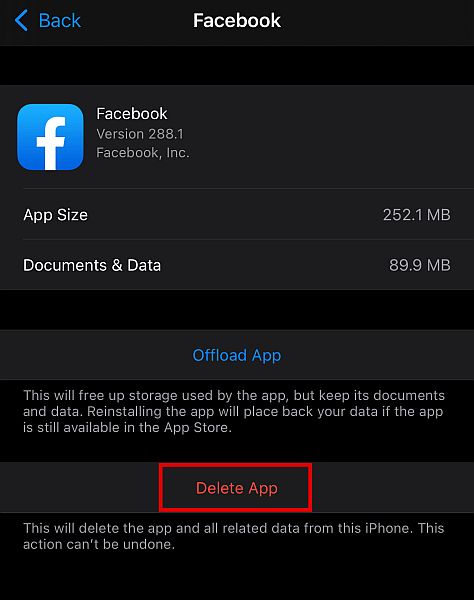
- После удаления приложения вы можете перейти в App Store и переустановить его оттуда.
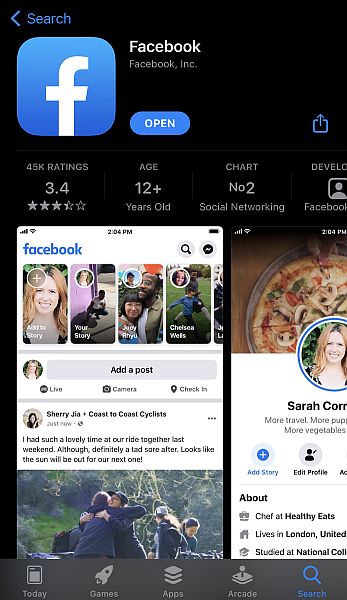
Обратите внимание, что вы должны следовать одинаковые шаги для обоих приложений. Вам нужно очистить кеш или удалить приложение и переустановить Instagram и Facebook, поодиночке.
Способ 2: выйти из обеих платформ
Решения такого рода проблем не всегда должны быть сложными технологическими маневрами. Иногда лучший способ решить проблему Когда ваш Instagram не публиковать сообщения в Facebook также самый простой: просто выйти из обеих платформ.
Вы можете выполнить следующие шаги как для Android, так и для iOS.
- От твоего Приложение Instagram, перейдите к своему Профиль.
- Оказавшись там, нажмите или нажмите на значок гамбургера в правом верхнем углу экрана. Появится новое меню.
- Выберите Настройки чтобы перейти к следующему экрану.
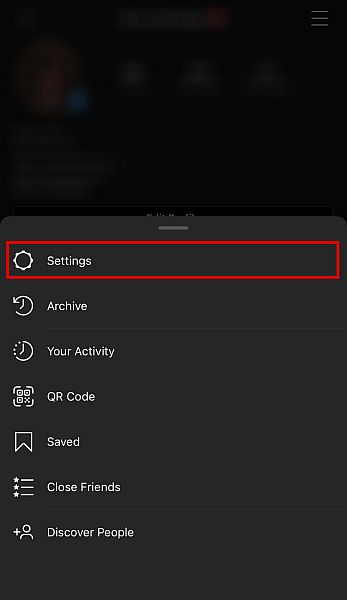
- Отсюда прокрутите вниз, пока не увидите Выйти.
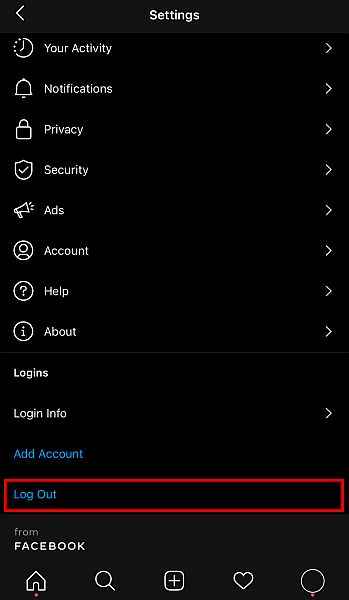
- Выйдите из Facebook, выполнив те же действия. От твоего Facebook приложения, Найти значок гамбургер и щелкните по нему.
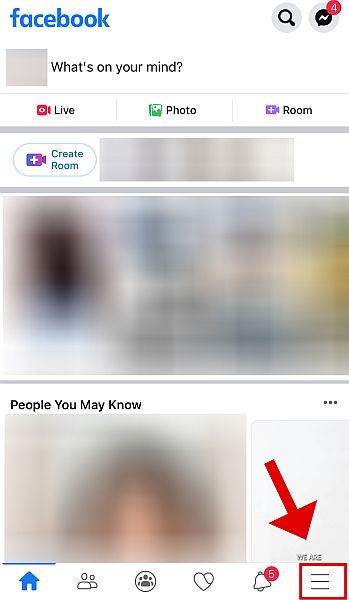
- Прокрутите вниз и нажмите Выйти опцию.
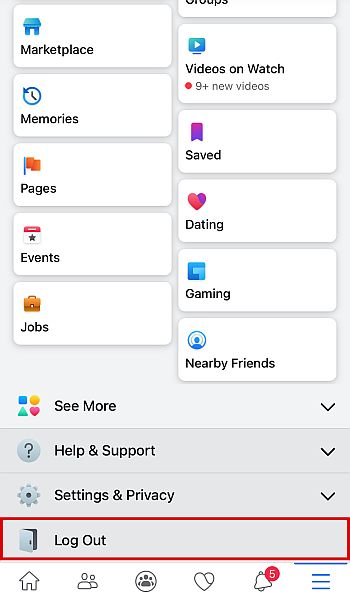
- Если вы успешно это сделали, вы можете снова войдите в оба приложения.
Способ 3: проверьте связь между обеими платформами
Как упоминалось ранее, чтобы иметь возможность одновременно публиковать сообщения в обоих приложениях, обе учетные записи должны быть связаны друг с другом. Однако из-за различных причин, таких как ошибки в вашем программном обеспечении или поврежденные данные на вашем устройстве, эти ссылки могут иногда работать неправильно.
Это может быть причиной почему ваши истории и посты из Instagram делают не делиться автоматически с Facebook.
Вот как вы можете проверить связь между двумя платформами.
- На вашем устройстве авторизоваться в приложение Instagram и перейдите в Профиль, нажмите значок гамбургер.
- Появится новое меню. Нажмите Настройки.
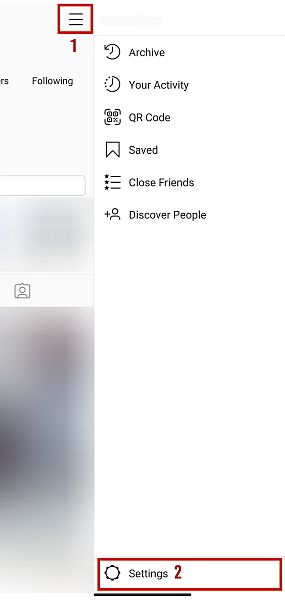
- Нажмите Аккаунт, а затем нажмите Связанные учетные записи.
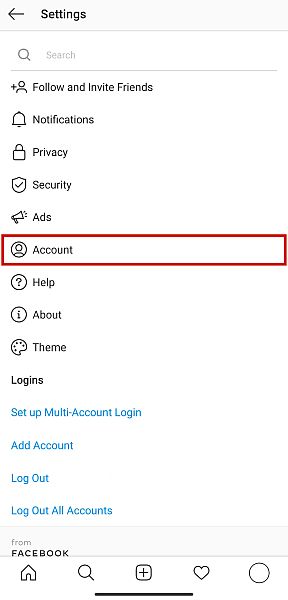
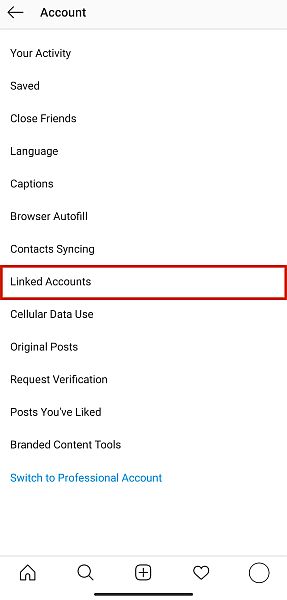
- Здесь вы найдете список платформ социальных сетей на которые Instagram может ссылаться. Если к нему уже привязана учетная запись, она будет в синем и будет синяя галочка.
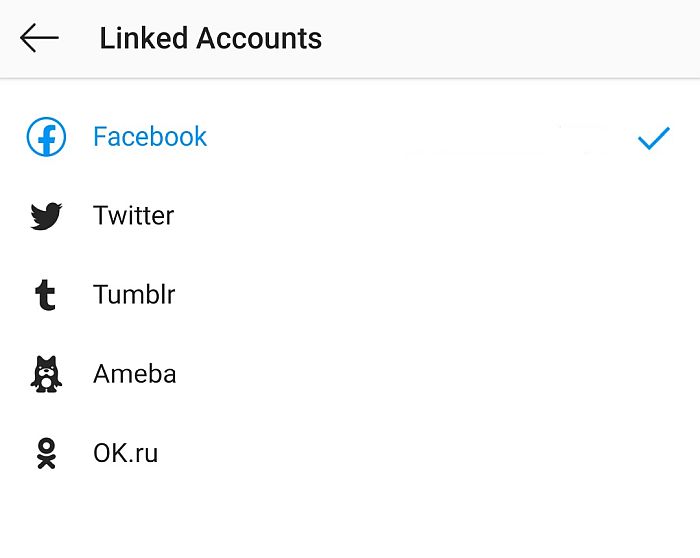
Если у вас есть бизнес-страница в Instagram, и вы хотите поделиться только определенной страницей в Facebook, вам необходимо выполнить следующие действия.
- Перейдите в Профиль и нажмите Редактировать Профиль.
- Прокрутите вниз до Общедоступная коммерческая информация и нажмите страница.
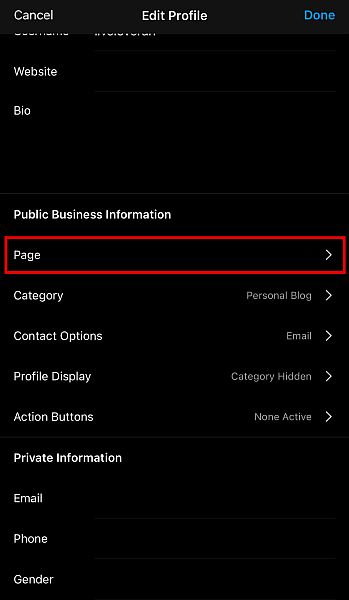
- Оттуда выберите конкретная страница в ФБ которые вы хотите связать со своими постами в Instagram.
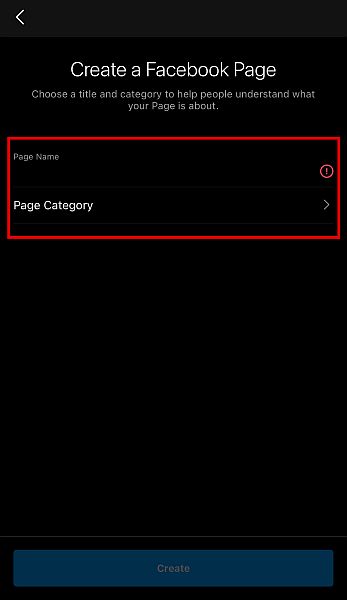
Метод 4: повторно свяжите Facebook и Instagram
Если вы видите, что учетные записи связаны, но по-прежнему не можете размещать фотографии на обеих платформах одновременно, возможно, ссылка, которая соединяет обе платформы и сбои как-то.
Распространенной причиной этого является то, что вы, возможно, недавно изменил пароль вашей учетной записи Facebook и вышел из него. Однако, Инстаграм не отключился со стороны Facebook, вызвав ошибку. Из-за этого приложение будет думать, что учетные записи все еще связаны.
Проще говоря, Instagram может оставаться подключенным к учетной записи, которая больше не пропускает его, поэтому сообщения не публикуются.
к восстановить связь на двух учетных записях, следуйте этим указаниям.
- На своем устройстве войдите в свой Instagram и перейдите в свой профиль. Нажми на значок гамбургера.
- В появившемся новом меню перейдите к Настройки.
- Нажмите Учетные записи, становятся Связанные аккаунты, , а затем Facebook.
- Если учетная запись уже связана, просто щелкните ее и нажмите Unlink.
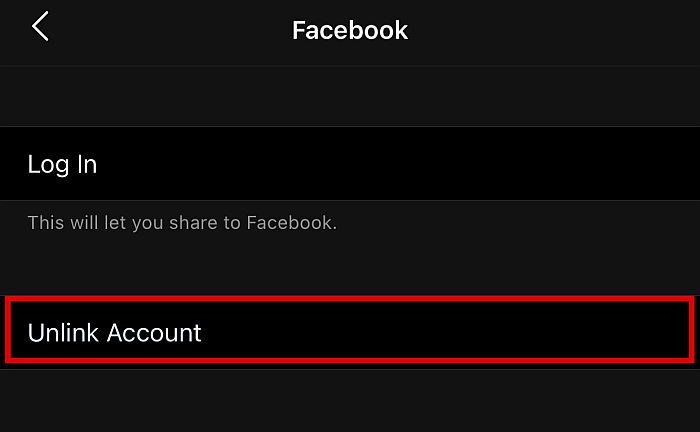
- Если учетная запись еще не привязана, коснитесь Facebook и войдите в систему, используя свой адрес электронной почты и пароль Facebook.
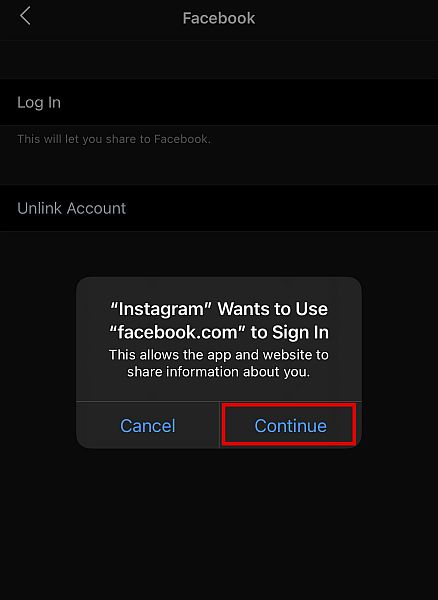
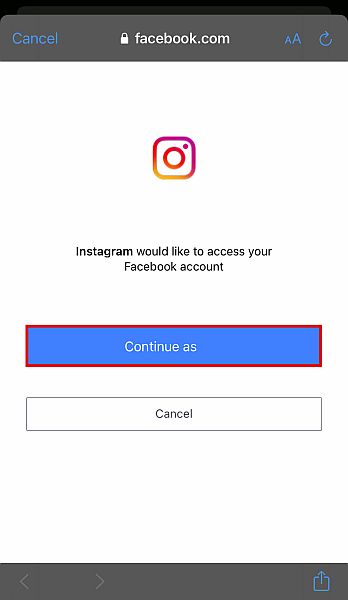
- Если вы впервые связываете обе свои учетные записи, появится окно с надписью Включить общий доступ к Facebook? Как только вы нажмете Начните делиться на Facebook, ссылка будет завершена, и теперь вы можете выбрать, чтобы ваш пост в Instagram был автоматически публикуется в Facebook в том числе.
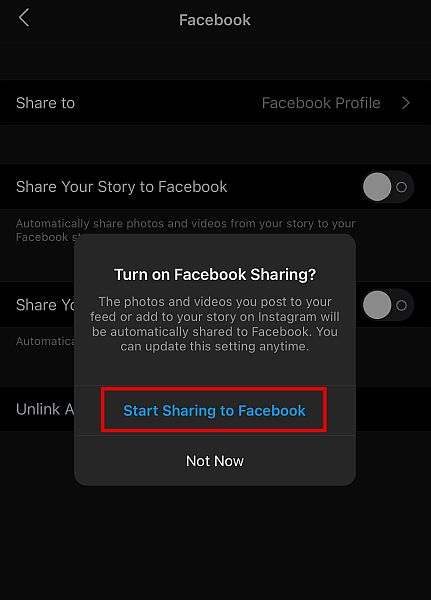
- Теперь ваша учетная запись Instagram будет связанный на Facebook за считанные секунды. Он снова станет синим, что означает, что связь между обоими приложениями активна.
Общий совет заключается в том, что каждый раз, когда вы сбрасываете свои пароли на любой из платформ, вы должны выходить из связанной учетной записи на другой. Оттуда лучше всего восстановить связь чтобы убедиться, что все работает правильно.
Способ 5: изменить свой пароль Facebook
Еще одна причина для вашего сообщения, не связанные между приложениями, являются поврежденный сеанс. Поврежденный сеанс происходит, когда ваши приложения работают со сбоями при обработке данных. Приложение не знает, что делать с этой ошибкой, поэтому сеанс повреждается. Это может проявляться по-разному, например, Инстаграм не публикует фото что мы обсуждали ранее or невозможность кросс-постинга в Facebook.
Изменение пароля вашей учетной записи FB приводит к выходу из всех других сеансов и потенциально может решить проблему с повреждением.
- На вашем устройстве откройте Facebook и нажмите на значок гамбургер чтобы перейти на страницу настроек.
- Тип Безопасность и логин в строке поиска и нажмите на его.
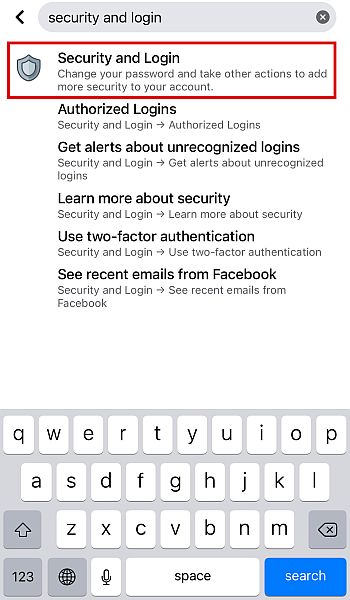
- Отсюда вы можете найти возможность изменить свой пароль в разделе Изменить пароль. Вам нужно будет ввести свой текущий пароль, а также новый пароль, а затем повторно ввести новый пароль для подтверждения.
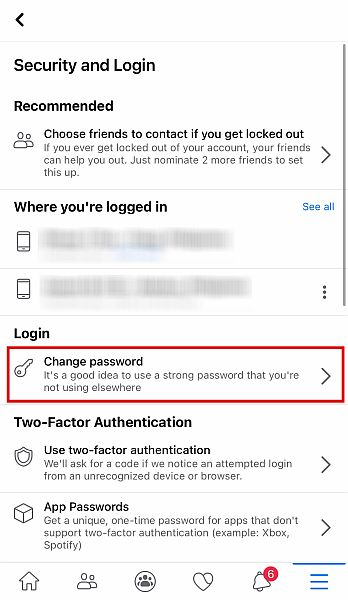
- После того как вы успешно изменил ваш пароль, приложение будет выйти из системы ваших учетных записей Facebook и всего, что с ними связано.
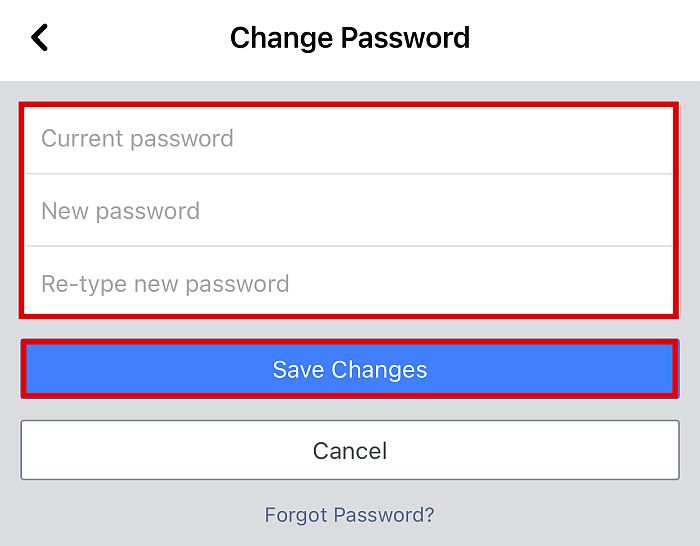
- После Вы вышли из системы, войти в свои аккаунты еще раз с вашим новым паролем, чтобы увидеть, была ли проблема исправлена или нет.
Способ 6: удалить Instagram из Facebook
Вы можете сделать это только как Крайнее средство, так как это будет не только удалить инстаграм из приложений, связанных с Facebook, но это также удалите все прошлые посты в Instagram которым вы поделились раньше на фейсбуке.
Если вы думаете, рисковать это может быть стоило того, Следуй инструкциям ниже.
- Войти . Facebook И нажмите значок гамбургер на экране. Оттуда нажмите Настройки.
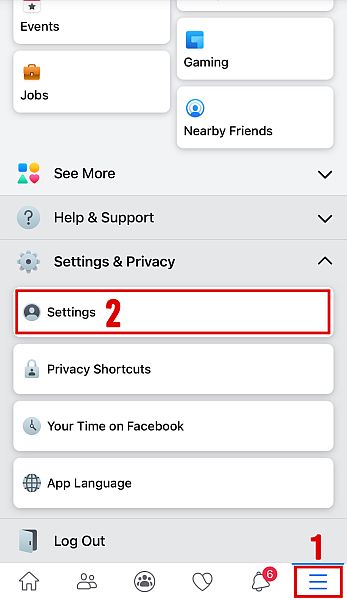
- После этого прокрутите вниз, пока не найдете Приложения и веб-сайты в списке настроек.
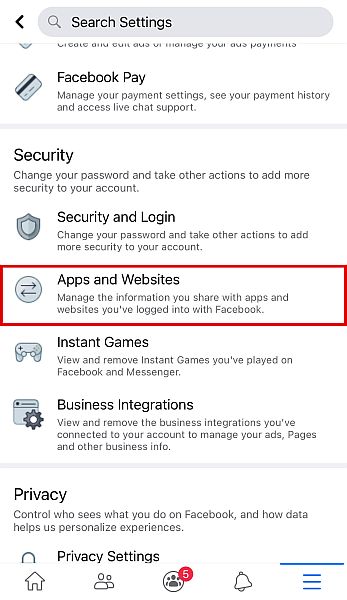
- Затем вы увидите меню с надписью Авторизовался через Facebook. В этом меню перечислены все приложения и веб-сайты, связанные с вашей учетной записью Facebook. Если вы видите здесь Instagram, убери это.

- После этого вернитесь к способу 4 и повторно свяжите свои аккаунты.
- Проверьте, устранена ли проблема или нет.
Что делать, если Instagram не делится с Facebook
Теперь вы знаете, как решить проблему, когда Instagram не делится с Facebook. Подводя итог, вы можете входить и выходить из своих учетных записей, менять пароли, повторно связывать обе учетные записи, очищать кеш или переустанавливать приложение и, наконец, удалять Instagram из FB, а затем повторно устанавливать связь между ними.
Надеюсь, эти методы решили вашу проблему. Если вы попробовали все из них и все еще не можете связать свою учетную запись, мы рекомендуем обращение в службу поддержки для обоих приложений. К счастью для вас, есть разные способы сделать это.
Instagram-х Центр помощи можно легко найти в сети. Там вы найдете самые распространенные проблемы с которыми сталкиваются другие пользователи, включая учетные записи, не связанные с другими платформами, и как это исправить. Если вы уже просмотрели страницы, но ваша проблема все еще не решена, вы также можете задать вопрос самостоятельно.
Facebook также имеет Центр помощи можно найти и то, и другое онлайн и в Facebook приложения сам. Там вы можете прочитать исправления, а также задать свои вопросы, на которые ответят ваши коллеги-пользователи и служба поддержки.
Вы также можете отправить электронное письмо в службу поддержки Instagram и Facebook, но время ответа не может быть гарантировано.
Если вы пробовали эти методы, и они сработали для вас, или если у вас есть другие методы, о которых мы забыли рассказать, сообщите нам об этом. Перейдите в раздел комментариев и поделитесь им со всеми!
последние статьи